路由器如何设置wifi_路由器如何设置无线网络
网络技术是从1990年代中期发展起来的新技术,它把互联网上分散的资源融为有机整体,实现资源的全面共享和有机协作,使人们能够透明地使用资源的整体能力并按需获取信息。资源包括高性能计算机、存储资源、数据资源、信息资源、知识资源、专家资源、大型数据库、网络、传感器等。 当前的互联网只限于信息共享,网络则被认为是互联网发展的第三阶段。
现在我们经常都会使用到无线wifi网络进行上网,特别现在很多智能设备都需要连接路由器无线wifi网络,那么wifi呢?下面是学识网小编整理的wifi的方法,供您参考。
路由器设置wifi的方法
第一步:路由器连接好之后,打开ie浏览器,在地址栏中输入192.168.1.1 进入的设置界面。如下图
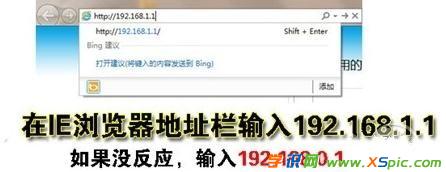
第二步:登录设置参数,默认录用户名和密码为 admin
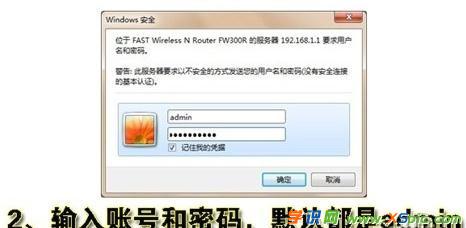
第三步:选择设置向导的界面
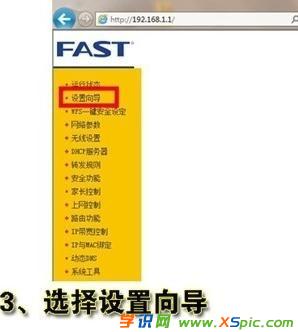
第四步:点击设置向导之后会弹出一个窗口说明,显示 通过向导可以设置路由器的基本参数,直接点击下一步。

第五步:如下图 ,如果不知道该如何选择的话,可以直接选择第一项自动选择即可,方便新手操作,选完直接点击下一步。

第六步:输入你的上网账号和密码,上网账号容易输入容易出错,不行就多试几下,输入完毕后直接点击下一步。
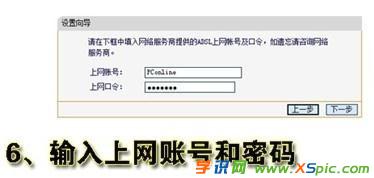
第七步:设置完成重启无线路由器,下面进入无线设置,设置SSID的名称,这一项默认为路由器的型号,这只是在搜索的时候显示的设备名称,可以更改为自己喜欢的名称,方便自己搜索使用。其他设置选项可以使用系统默认设置,无需更改,但是在设置项必须设置密码,防止被蹭网。设置完成点击下一步。
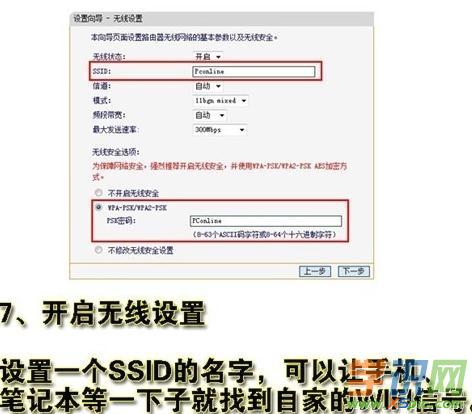
第八步:到这里,你的无线路由器的设置就已经完成了。接下来重新启动路由器就可连接无线上网了。
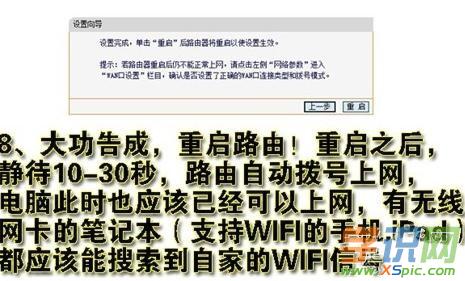
接下来就是开启你的无线设备,搜索WIFI信号直接连接就可以无线上网了。
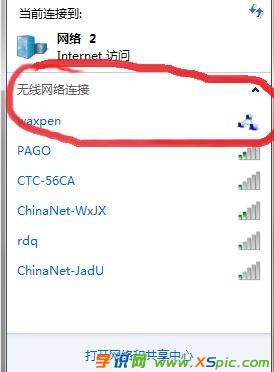
路由器设置wifi的相关文章: 1.
2.
3.
4.
本文地址:http://www.xspic.com/diannao/luyouqizhishidaquan/1835451.htm
以上内容来自互联网,请自行判断内容的正确性。若本站收录的信息无意侵犯了贵司版权,请给我们来信(xspiccom@163.com),我们会及时处理和回复,谢谢.
网络的神奇作用吸引着越来越多的用户加入其中,正因如此,网络的承受能力也面临着越来越严峻的考验―从硬件上、软件上、所用标准上......,各项技术都需要适时应势,对应发展,这正是网络迅速走向进步的催化剂。
……